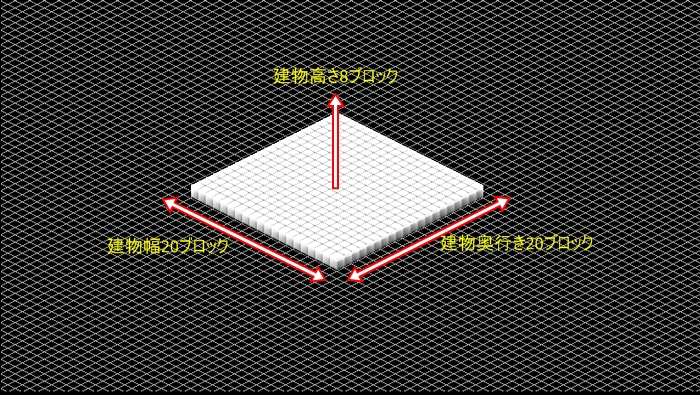
空間保護の勧め
この項ではとりくらサーバーにおける建物の保護の方法をざっくりと必要な点だけを抽出して図解と共に説明しています
・建物の保護とは何なのか?
一応判り易いように建物の保護と呼称していますが、実はこのプラグインは建造物を保護するものではなく
指定した座標内の空間にあるブロックを保護するものです
その他には
第三者が保護空間内でのMOBの殺傷が出来なくなる
保護設定者以外は空間内のチェストが使用出来なくなる
等の状態になります、他にも色々非・保護空間とは違う状態になってますので とりくらHP で確認して下さいませ
(設定変更により解除可能)
・準備する物
木の鍬(クワ)
紙
さてそれでは空間保護のやり方と簡単な解説をしましょう
先ず最初に保護したい建物のブロックの端点確認します、これは X軸、Y軸方向で一番長い距離に伸びている対角上のブロックの端点の事です
空間保護とはこの二点 X と Y の座標を指定し X Y Z の座標=空間定め、その空間を保護するシステムになります
生憎自分の文章作成能力では説明が困難なので、図で簡単に説明しますと
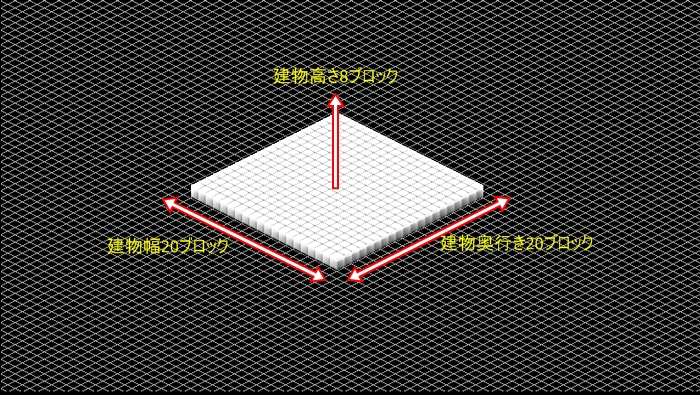
例えば幅20×20、高さ8の建物を保護しようとすると・・・・
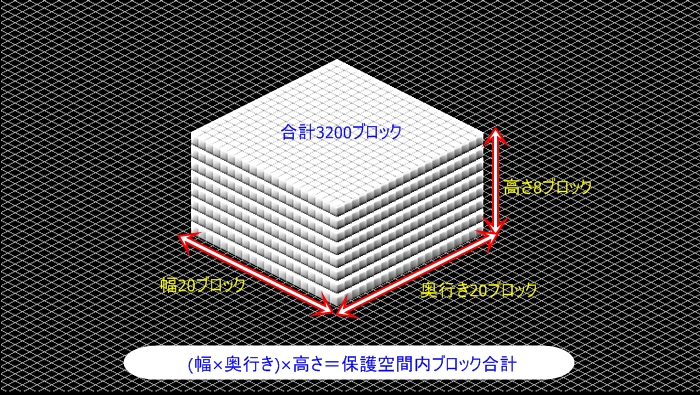
この(20×20)×8の空間、3200ブロックの保護をしなければいけない事になります
注意しないといけない点は、指定ポイントが2点で構成されるこの保護空間は、必ず四角の立方体になるので、円形や三角、または多角形で構成される構造物は
この立方体の中に納まるように考えて空間保護をしなければなりません
どんなに小さい建物でも、全て保護空間に収めようとすれば建造物の一番外側の座標を指定しないといけないので見た目より保護空間が大きくなる場合が殆どです

例えばこんな建造物を建てたとして・・・・・・
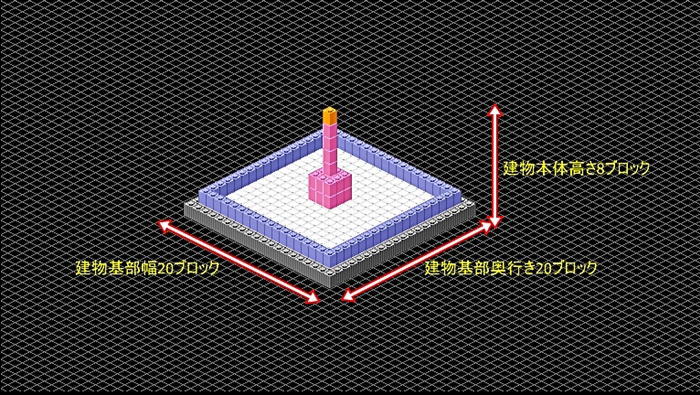
保護する対象を全てカバーする為に必要な範囲が(20×20)×8であった場合・・・・
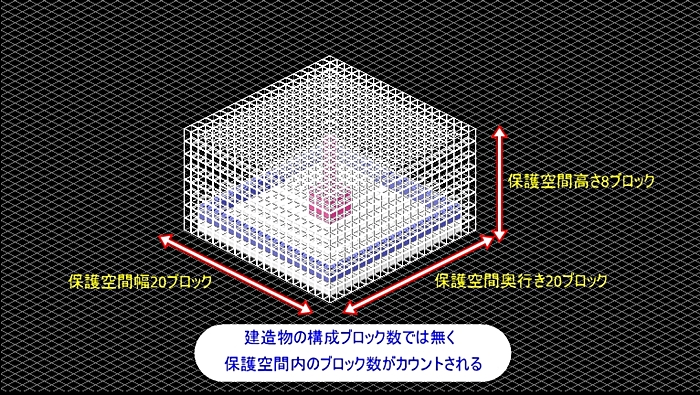
実際図内で建造物に使用されているブロック数は489ですが、保護されるブロック数はやはり3200ブロックと計算されます
要するに保護されるブロックの数というのは空間内に存在する構造物のブロックの数ではなく、保護空間内全てのブロック数がカウントされる訳ですね
判り難ければ立方体の体積計算を思い浮かべればいいのではないでしょうか?(縦×横×高さ)
これは後述する保護空間のブロック数量の上限に絡んでくるので要チェックです
さて肝心の保護の手順ですが、先ず用意した木の鍬を装備します、そして
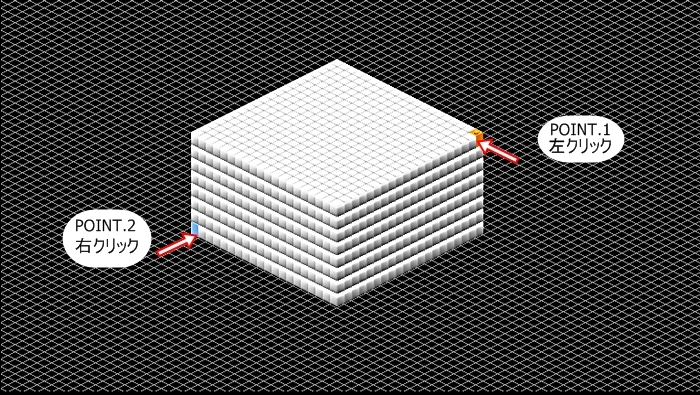
図にある二点を必ず図解してある方向から叩いて下さい
指定座標を決定し、X軸Y軸Z軸を構築させる為に、叩くブロックの位置だけでは無く、叩く方向も重要になります
注意点としては、鍬で叩くというプロセスで座標を指定するので、その空間には何かしらのブロックが存在しなければいけません
ですのでもしそのポイントが空中や水中で何もブロックが存在しない場合はブロックを設置しないといけませんし、地中であった場合は掘り下げて指定箇所を
叩けるように準備しとかなければなりません、この場合叩くブロックはどんなブロックでも構いませんし、保護を掛けた後は撤去しても支障ありません
良くありがちなミスとしては、上記ブロックを叩く方向が違う、クリックするボタンの右と左を分けていない等でしょうか
叩く方向さえ合っていれば、左クリックした場所がPOINT1になり右クリックした位置がPOINT2と認識されますので順番は関係ありません
さてここまでやれば後少しですが、ここでも注意しないといけない点があります、POINT1を設定し、その後POINT2を設定した際
システムメッセージの中に何やら数字が出てくると思いますが、これは指定した空間内に存在するブロックの数です
現在とりくらサーバーでは保護する空間一箇所に対して最大30万ブロックまでしか対応していない状態なので
この数字が万が一30万を超えている場合はPOINT2の位置を設定し直して30万ブロック内に収める必要があります
この場合POINT1の設定はし直さなくても良いので、POINT2の設定だけし直せばOKです
また逆にPOINT1の方だけを設定するのもOKです、この時はPOINT2はいじらなくても構いません
上記の数より多いブロックを保護したい場合は上下、もしくは左右に分割して保護を掛ける等して対応すればいいでしょう
さて座標の指定をし、保護ブロック数が規定の30万ブロック内であると確認が出来ればチャットコマンド
『/region claim (設定名)』
を入力します、この場合必ず設定名は 自分のID_任意の数字 にして下さい、例を挙げると
/region claim mogechamp_1
とかです、このアンダーバーの後ろにある数字は自分が設定した保護空間の順番にしとくと管理が楽になります
設定名には必ず自分のIDを使用しましょう、何かあった際管理人様も確認されますので設定者の名前を使う必要があります
さてここまで手順を間違えずに行なえればその空間の保護は完了です、が
これからが重要、ちゃんと最後まで目を通して下さいね
・空間保護の確認
準備した紙を装備して保護された空間内にある設置物やブロックを右クリックします
設定した時入れた名前が出ていれば保護は成功です
もし保護しとらんで的なメッセージが出た場合、POINT2の設定からやり直すか保護空間内のブロックの数を確認する、もしくは
設定ポイントの方向等間違えやすい手順の再確認をして下さい
また、保護したい物の一部がはみ出して保護出来てない時は
/region remove (設定名)
コマンドを入力して空間保護を解除した後、最初から保護をやり直すしかありません、最初の確認はしっかりと
・空間保護は一人20箇所までという決まりがあります
ですので、設定名を入れる際はちゃんと数字等を入れる事をお勧めします、保護箇所数を忘れても紙で確認すれば
判りますから、管理が捗ります
・その他、保護空間では色々設定が違う
保護空間内に設置してあるチェストは、看板保護がしていなくてもオーナー(保護設定者)しかチェストが使用できない状態になります
その他諸々非保護空間とは違う状態になっていますので、その設定を解除・変更したい方は とりくらHP の 『コマンド/Piugin説明』
の項に記載されていますので、そちらを参照して設定して下さいね
また記載するまでも無い事でしょうけれど、このシステムは空間を保護し、その設定空間内に存在する物を設定者以外が破壊・移動できなくしたり
MOBを排除出来なくしてしまう状況にしてしまいます
設定してしまうとオーナーや、オーナー権限を与えられたユーザー以外は唯一管理者様以外何も出来なくなります
公共性のある場所や、他ユーザーが管轄する場所には決して保護を掛けない様にして下さい
それでは皆様良いとりくらライフを(*´▽`)ノ
Copyright(C) 2012 mogechamp All Rights Reserved.